版本:
Navicat Premium 12.0.26(64-bit) - Premium
MySQL 5.7
已经完成MySQL和Navicat的安装,现进行连接测试。
- 点击左上角连接 -> MySQL。
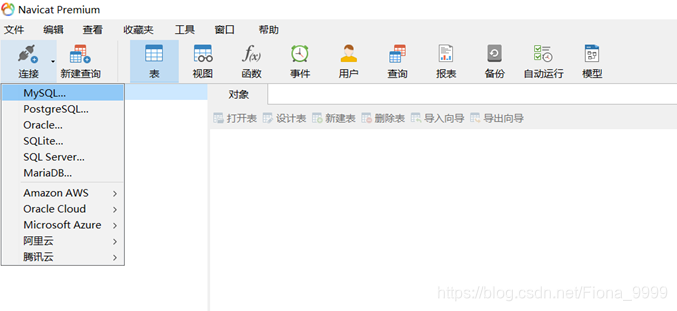
- 自行命名连接名为"连接测试"(根据自己需要命名),输入设置的密码,点击测试连接。
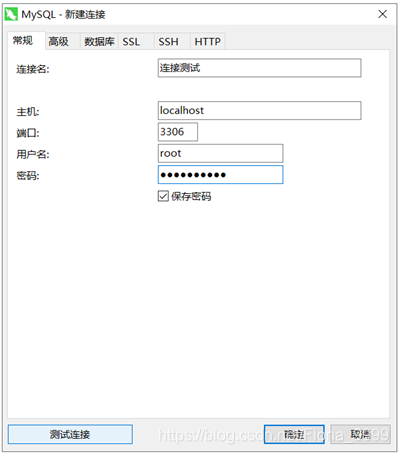
- 点击测试连接后遇到错误【2003 - Can’t connect to MySQL server on ‘localhost’(10061 “Unknown error”)】
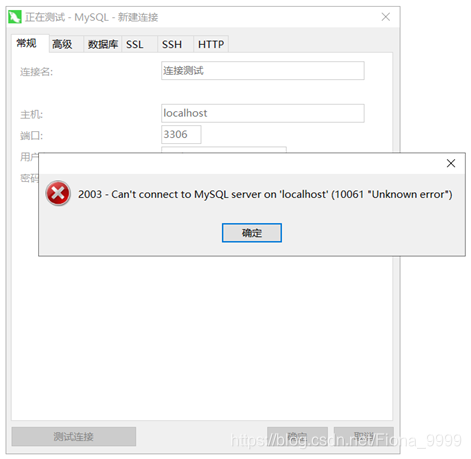
解决方案参考:https://blog.csdn.net/java123456_/article/details/89416715
下方任务栏鼠标右键单击 -> 任务管理器
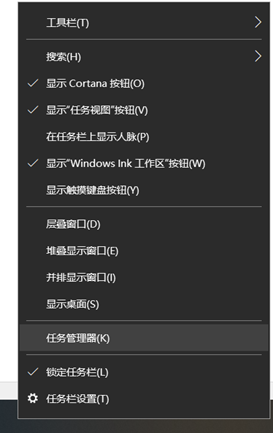
找到MySQL右键单击 -> 开始
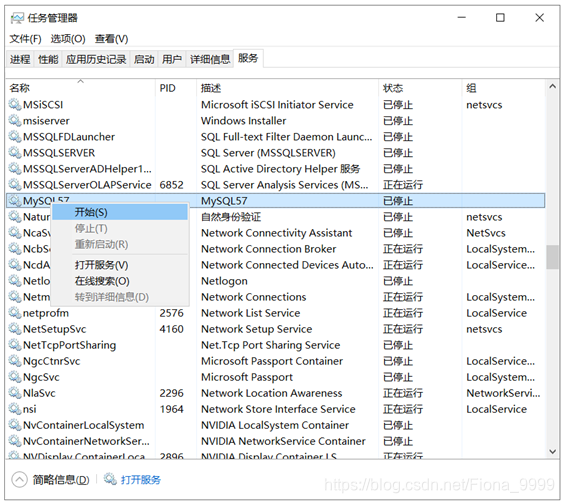
再回去点击测试连接,就显示连接成功啦。

- 此时点击确定,就可以实现Navicat与MySQL的连接啦。




















 1万+
1万+











 被折叠的 条评论
为什么被折叠?
被折叠的 条评论
为什么被折叠?








